原标题:”腾达(Tenda)W151M无线路由器设置上网”的相关教程资料分享。- 【WiFi之家网】编辑整理。

腾达(Tenda)W151M便携式无线路由器的安装和上网设置方法;腾达W151M便携式路由器提供了“宾馆模式”、“家用模式”、“信号放大”这三种上网接入方式,用户可以根据自己的网络接入环境来进行选择。

温馨提示:请准备一台笔记本电脑来进行设置。
步骤一:设置电脑IP
Windows 7/8用户请搜索本站文章:电脑动态IP地址的设置方法。
1、右击“网上邻居”——>点击“属性”
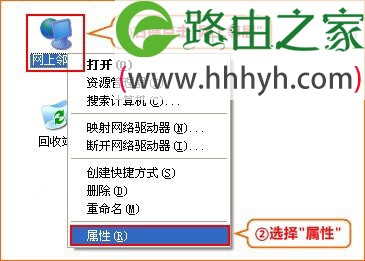
2、鼠标右击“本地连接”—>点击“属性”
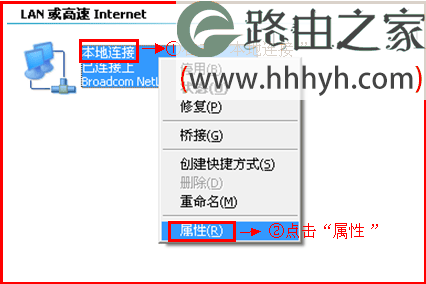
3、鼠标双击“Internet协议(TCP/IP)”
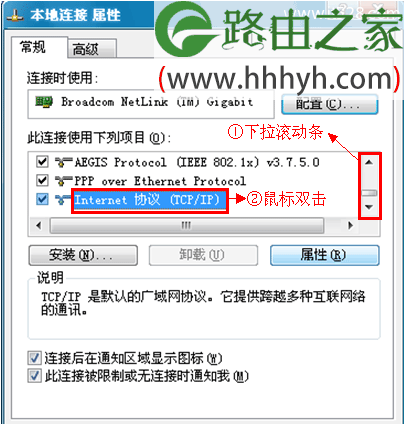
3、选择“自动获得IP地址”和“自动获得DNS服务器地址”——>点击“确定”。
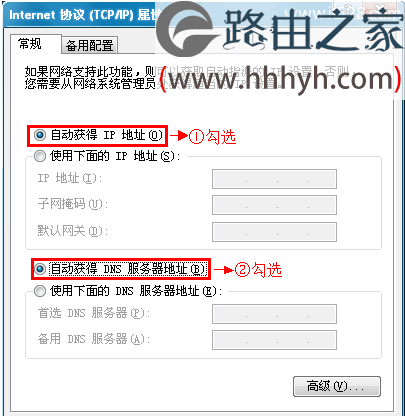
步骤二:无线连接到W151M路由器
1、右键点击“无线网络连接”——>选择“查看可用的无线连接”
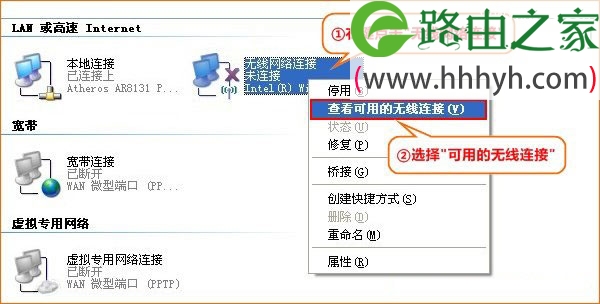
2、选中名为Tenda_XXXXXX的无线网络(XXXXXX为W151M路由器背面MAC地址的后六位)——>点击“连接”即可。
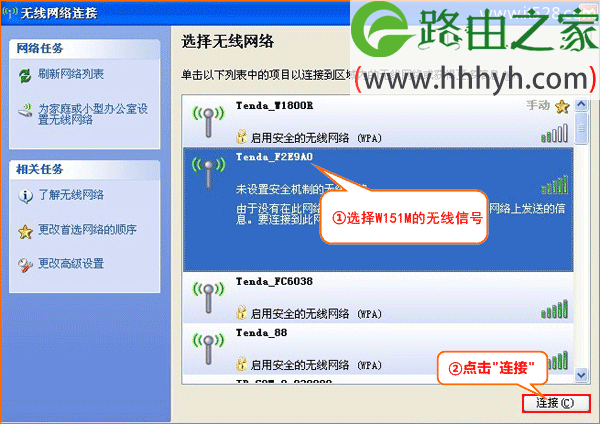
步骤三:W151M路由器上网设置
1.在浏览器中输入192.168.2.1 按回车键(Enter键)——>输入默认登录密码:admin——>点击“登陆”。(如果192.168.2.1打不开,请搜索本站文章:腾达(Tenda)无线路由器192.168.2.1打不开的解决办法)
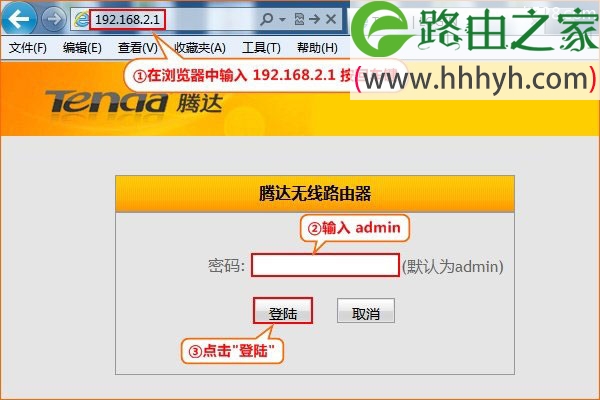
2、点击“设置向导”进入上网模式选择,腾达W151M迷你无线路由器提供了:“宾馆模式”、“家用模式”、“信号放大”这3中上网类型,下面进行相信讲解。
宾馆模式
顾名思义就是用户出差住酒店、宾馆的时候,房间里提供了一根网线,把这个网线插在电脑上直接就可以上网了,但不能使用无线WiFi;这时候只需要把腾达W151M路由器设置为“宾馆模式”,就可以使用无线WiFi网络了。
(1)、选择“宾馆模式”——>点击“下一步”。
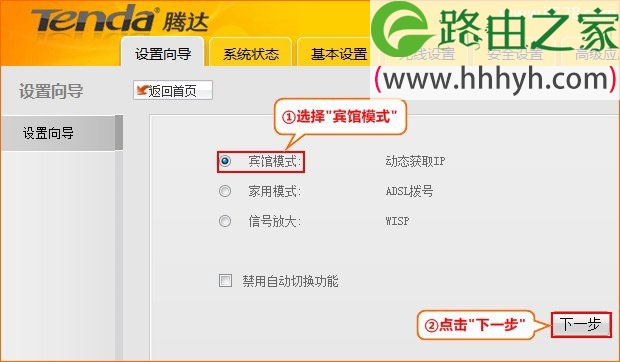
(2)、无线WiFi设置:设置“SSID”,SSID就是无线网络名称,注意不要使用中文——>“安全模式”选择:WPA-PSK——>“WPA/WPA2算法”选择:AES——>设置“密钥”——>点击“下一步”。
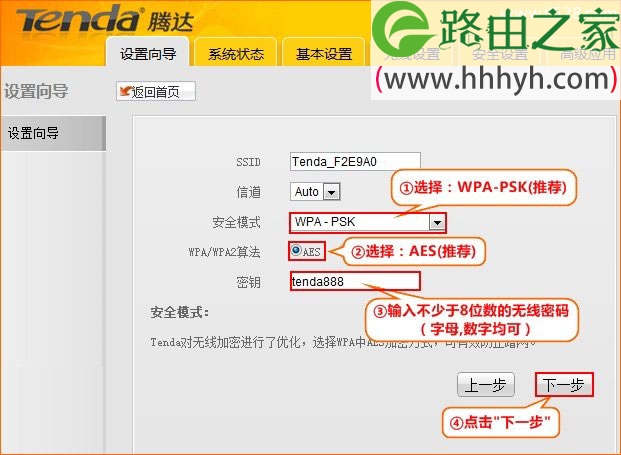
(3)、点击“下一步”。
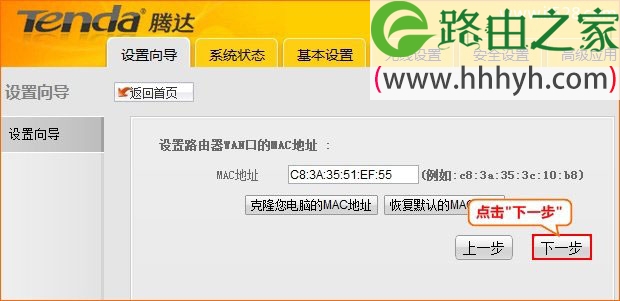
(4)、点击“完成”。
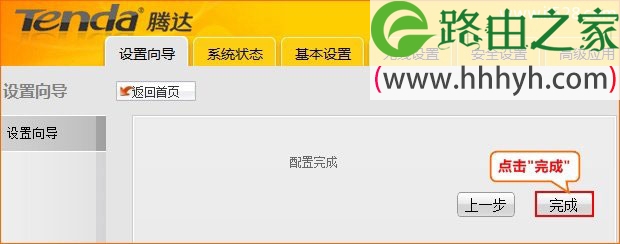
家用模式
家用模式就是在用户办理了宽带业务,并且宽带运营商提供了一个“宽带帐号”和“宽带密码”给用户;需要用腾达151M迷你路由器来实现多台设备共享上网时,选择“家用模式”。
(1)、选择“家用模式”——>点击“下一步”。
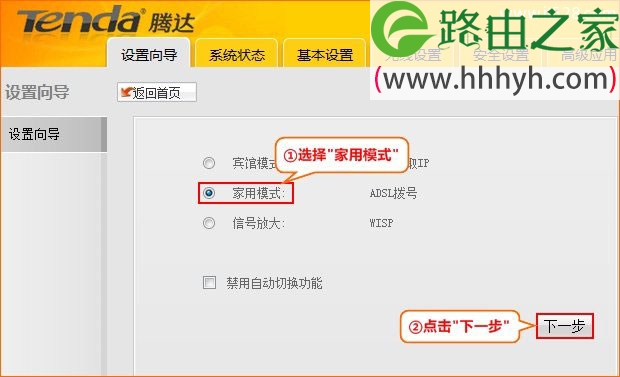
(2)、无线WiFi设置:设置“SSID”,SSID就是无线网络名称,注意不要使用中文——>“安全模式”选择:WPA-PSK——>“WPA/WPA2算法”选择:AES——>设置“密钥”——>点击“下一步”。
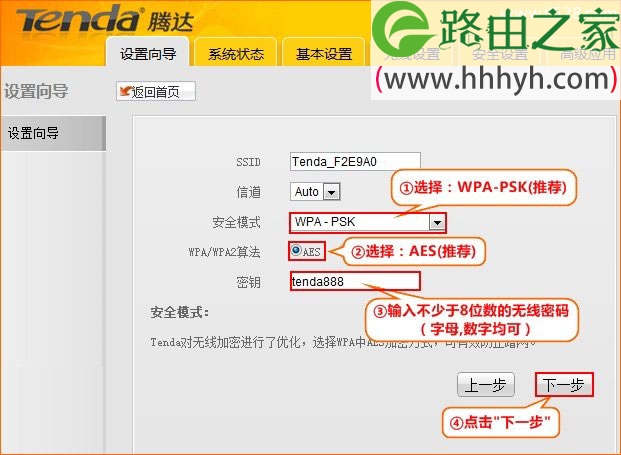
(3)、配置宽带帐号和密码:输入办理宽带时宽带运营商提供的“宽带帐号”和“宽带密码”——>点击“下一步”。
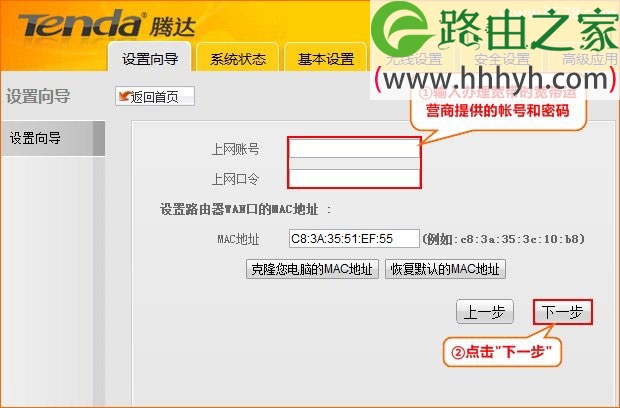
(4)、点击“完成”。
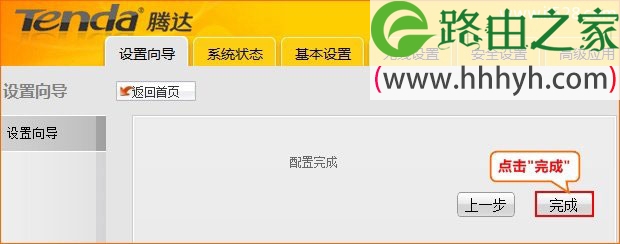
信号放大模式
信号放大模式:用户已经有一台连接到Internet的无线路由器,但是该无线路由器上的无线WiFi信号覆盖有限,用户想要使该无线信号能够覆盖更广泛的范围;这时候需要选择“信号放大”模式。
(1)、选择“信号放大”模式——>点击“下一步”。
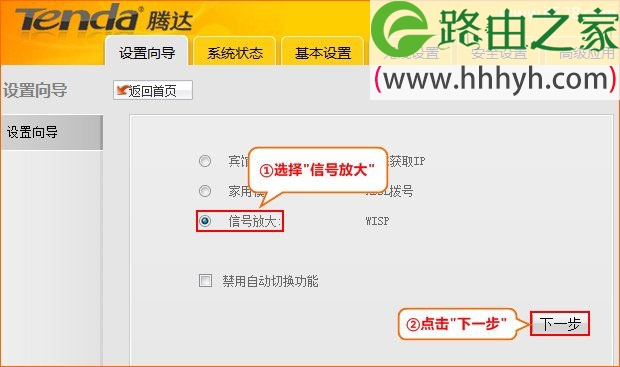
(2)、点击“扫描上级AP站点信息”——>选择需要放大的无线信号——>输入上级AP的无线密码——>点击“下一步”。
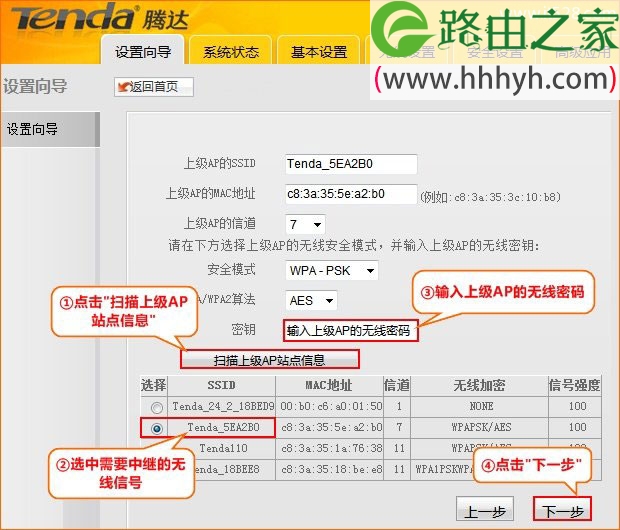
(3)、无线WiFi设置:设置“SSID”,SSID就是无线网络名称,注意不要使用中文——>“安全模式”选择:WPA-PSK——>“WPA/WPA2算法”选择:AES——>设置“密钥”——>点击“下一步”。
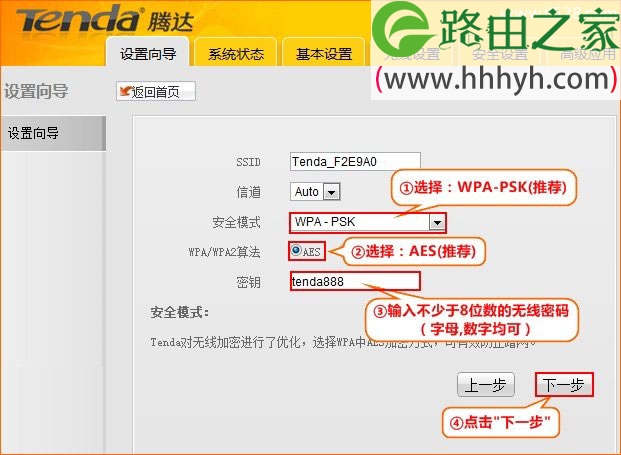
(4)、“接入方式”选择:DHCP——>“下一步”。
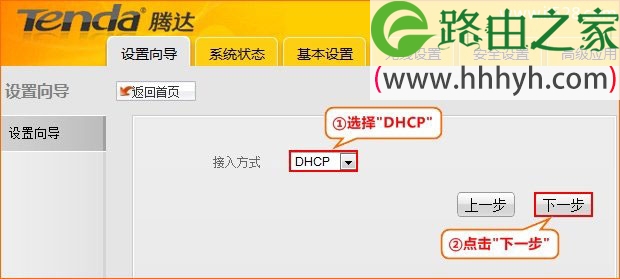
(5)、点击“完成”。
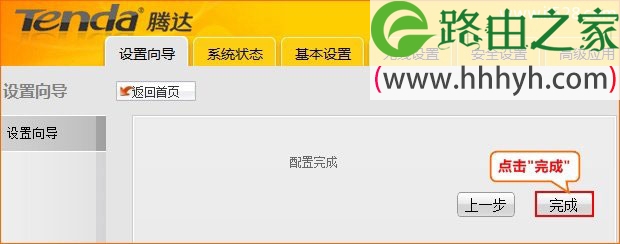
注意:信号放大模式设置完成后,用户可以连接腾达W151迷你无线路由器上的无线WiFi上网,也可以连接之前路由器上的无线WiFi上网。
以上就是关于“腾达(Tenda)W151M无线路由器设置上网”的教程!
原创文章,作者:路由器,如若转载,请注明出处:https://www.224m.com/66408.html

